excel如何利用公式实现合并单元格求和
来源:网络收集 点击: 时间:2024-08-02【导读】:
在excel日常办公中,我们经常会遇到我们需要将表格内的单元格中的数据来进行合并单元格求和,如果我们可以利用公式来实现合并单元格求和的话,接下来我将用一个例子来为大家讲解应该如何操作。工具/原料moreexcel方法/步骤1/6分步阅读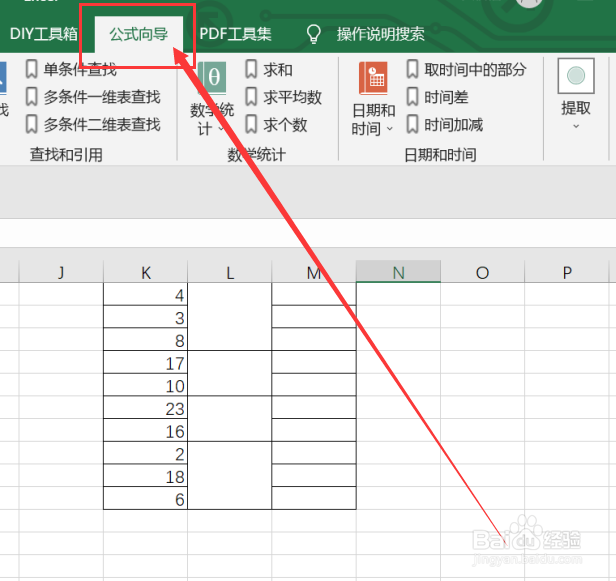 2/6
2/6 3/6
3/6 4/6
4/6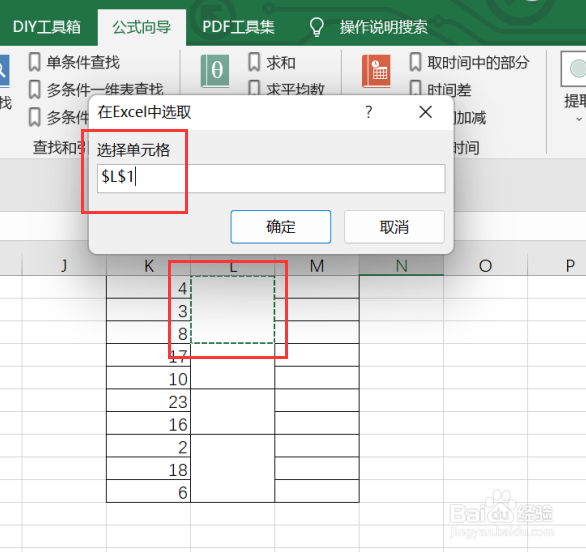 5/6
5/6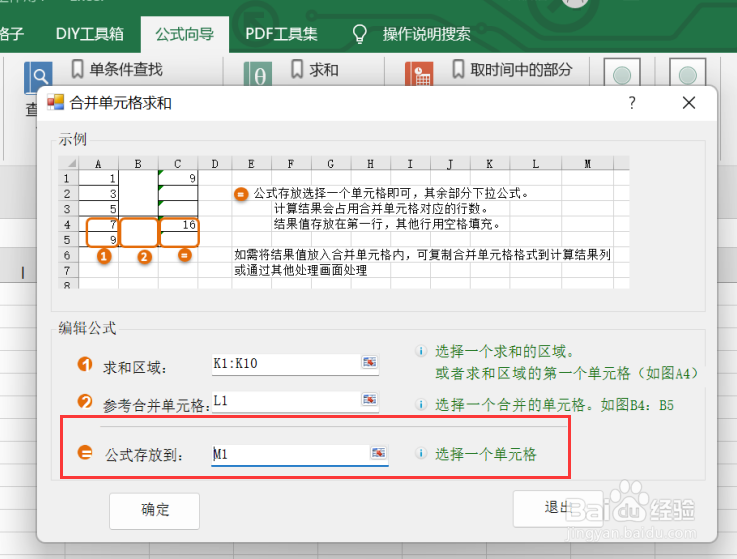 6/6
6/6 注意事项
注意事项
我们经常会遇到我们需要将表格内的单元格中的数据来进行合并单元格求和,首先我们应该先打开excel软件,点击软件内的“公式向导”选项卡。
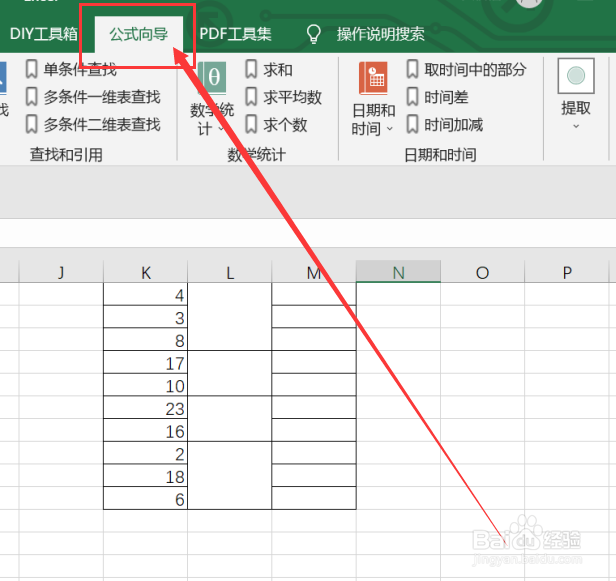 2/6
2/6点击公式选项卡后,我们要点击“数学统计”选项卡,然后我们要根据图片所示来选择“合并单元格求和”选项卡。
 3/6
3/6点击合并单元格求和选项卡后,就会出现一个对话框内容,我们要选中我们需要的数据范救侵酱围,这里我们选择的是K1:K10。
 4/6
4/6选低盯中我们需要的数据范围后,就会再次出现一个对话框,我们要根据对话框内容来宿番选择合并单元格样式。
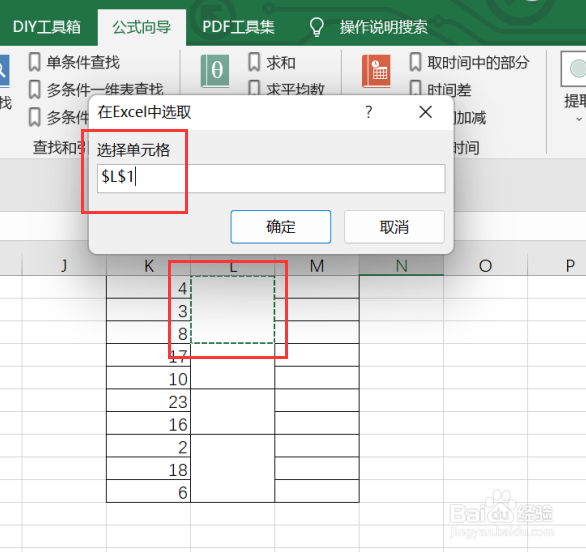 5/6
5/6点击确定后,就会再次出现一个对话框,我们要根据图片内容选中N1来放置我们所得的结果。
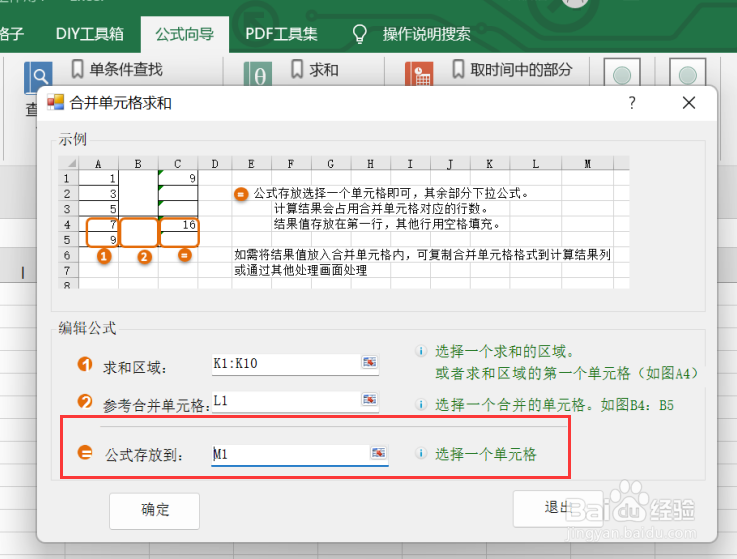 6/6
6/6如图所示,点击确定后,就可以获得我们所需要的结果了。
 注意事项
注意事项如有帮助帮忙点赞哦~
EXCELEXCEL公式应用利用公式求和合并单元格求和版权声明:
1、本文系转载,版权归原作者所有,旨在传递信息,不代表看本站的观点和立场。
2、本站仅提供信息发布平台,不承担相关法律责任。
3、若侵犯您的版权或隐私,请联系本站管理员删除。
4、文章链接:http://www.1haoku.cn/art_1050827.html
上一篇:如何关闭固态硬盘的碎片整理?
下一篇:苹果手机照片突然不能发送了
 订阅
订阅